Pridėkite ir naudokite kelis monitorius „Windows“ sąrankoje
Įvairios / / February 10, 2022

Kaip ir maišelį traškučių ar pyrago gabalėlį, kai kalbame apie monitorius, visada galite turėti daugiau. Jei esate koduotojas, rašytojas, arba atliekate bet kokį darbą, kuriame yra daugiau nei du langai, įvertinsite pragarą kelių monitorių sąranka. Koderiams, dažnai atidarote kelis naršyklės langus, kad būtų galima išbandyti, ir galimybė imituoti skirtingus įrenginius atskirame ekrane, kol koduojate, yra nelaimė. Ir skirtingai nei prieš porą metų, ten patekti paprasta ir pigu. „Windows 8“ yra su įspūdingomis kelių monitorių funkcijomis, o geri ekranai prasideda tik nuo 150 USD.
Taigi, nesvarbu, ar norite savo aukščiausios klasės stalinį kompiuterį pridėti monitorių, ar tiesiog išorinį monitorių prie nešiojamojo kompiuterio, aš jums padėsiu. Geriausia, kad norint tai padaryti, nereikia įdiegti jokios papildomos programinės įrangos. Pradėkime.
Išorinio monitoriaus pridėjimas prie nešiojamojo kompiuterio
Jei turite modernų nešiojamąjį kompiuterį, galite naudoti HDMI kabelis prijungti prie išorinio monitoriaus. „Full HD“ 21–23 colių monitorius galite įsigyti maždaug už 150 USD.
Ir visada yra galimybė pasirinkti 27 colių IPS ekraną.
Tai ypač naudinga atliekant kelias užduotis / stebėjimą. Be to, filmai ir žaidimai šiuose „Full HD“ ekranuose atrodys daug geriau nei jūsų mažame, atspindinčiame nešiojamojo kompiuterio ekrane. Ir prieš klausiant, nešiojamasis kompiuteris gali susitvarkyk. Net 2–3 metų senumo nešiojamieji kompiuteriai su integruota „Intel“ grafika daugiau nei gali paleisti vaizdo elementus į išorinį monitorių (žaidimai neįskaičiuoti).
Susiję: Jei nenorite pirkti išorinį ekraną, galite paversti „Android“ planšetinį kompiuterį išoriniu ekranu. Peržiūrėkite mūsų vadovą, kad sužinotumėte, kaip tai padaryti.
Nešiojamojo kompiuterio naudojimas „Clamshell“ režimu
Jei prie nešiojamojo kompiuterio prijungiate vieną ar du išorinius ekranus ir nenorite žiūrėti į nešiojamojo kompiuterio ekraną, yra būdas iš esmės paversti nešiojamąjį kompiuterį staliniu kompiuteriu.
Norėdami tai padaryti, eikite į Kontrolės skydelis -> Aparatūra ir garsas -> Pakeiskite maitinimo mygtukų funkciją. Čia pamatysite parinktį pavadinimu „Kai uždarysiu dangtį”. Iš arba iš Ant akumuliatoriaus arba Prijungtas skyrių, pakeiskite parinktį į Nieko nedaryk. Dabar, kai uždarysite dangtį, kompiuteris neužmigs. Siūlyčiau rinktis Prijungtas parinktis, nes išorinių ekranų valdymas nešiojamojo kompiuterio akumuliatoriuje nėra geriausia idėja.
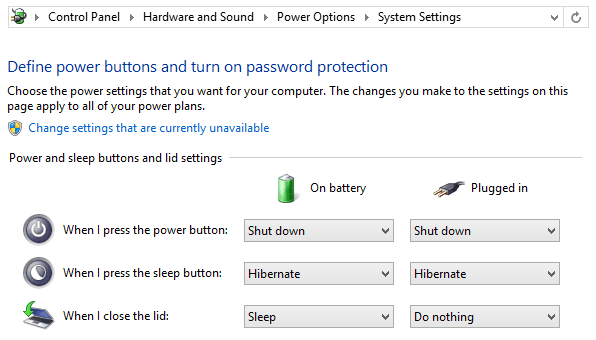
Užduočių juosta ir vienas pradžios puslapis
„Windows 8“ ir „Windows 8.1“ pagal numatytuosius nustatymus apima užduočių juostą visuose ekranuose, todėl nesvarbu, kur esate, galėsite greitai perjungti programas. Jei nenorite šios funkcijos, galite ją išjungti dešiniuoju pelės mygtuku spustelėdami užduočių juostą ir pasirinkę Savybės.
Pradinio puslapio netrūksta. Žinoma, dabar galite tiesiogiai paleisti darbalaukį, bet jei skirsite šiek tiek laiko, išmoksite jį mylėti arba gyventi su juo. Bet kuriuo atveju kelių monitorių sąranka suteikia šiek tiek seno ir naujo. Pradinis puslapis bus rodomas numatytajame ekrane, o antrinis monitorius parodys seną gerą darbalaukį.
Individualūs arba panoraminiai tapetai
Tarkime, kad jūsų darbalaukyje yra trys 27 colių monitoriai, kurie pradeda atrodyti panašiai kaip lėktuvo kabina. Gaila, jei visi jie rodomi skirtinga paveikslėlius. Dėl integruoto režimo galite pritaikyti panoraminius ekrano fonus ir ištempti horizontą iki horizonto kraštų.
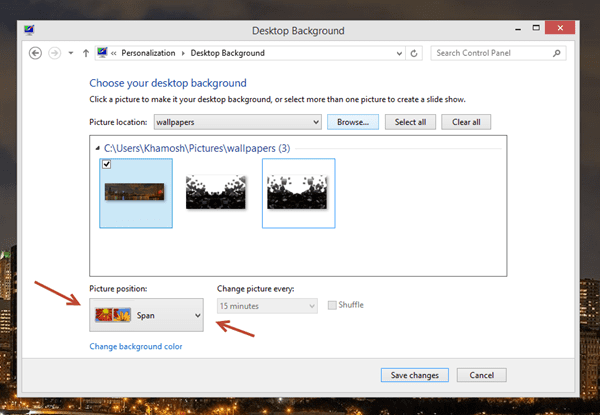
Norint pritaikyti panoraminius fono paveikslėlius, nereikia atsisiųsti specialios programos. Dešiniuoju pelės mygtuku spustelėkite darbalaukį ir eikite į Suasmeninti. Nuo Užsklandos skirtuke pasirinkite atsisiųstą panoraminį foną. Apačioje pamatysite a Paveikslėlio padėtis variantas. Iš čia pasirinkite Span ir dabar jūsų ekrano užsklanda driekiasi jūsų ekranuose.

Norite kiekvienam ekranui nustatyti skirtingus fono paveikslėlius? Tai kieta. Tame pačiame lange dešiniuoju pelės mygtuku spustelėkite vaizdą ir pasirinkite bet kurį iš ekranų.
Iš kur gauti tapetų
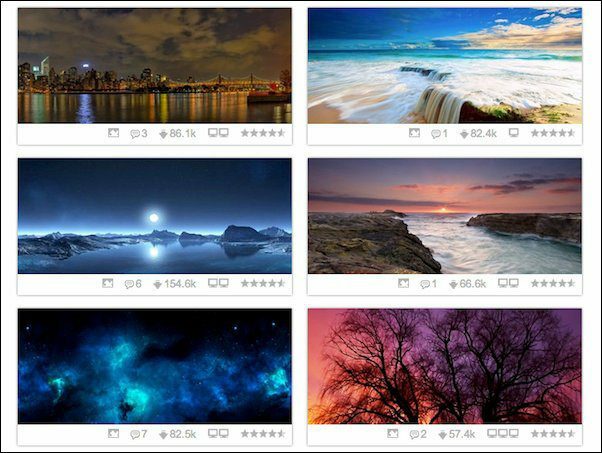
Tapetų suliejimas yra geriausia vieta gauti dviejų, trijų ar keturių ekranų panoraminius tapetus. Dualmonitorbackgrounds.com taip pat turi puikią kolekciją.

Jei nenorite atsisiųsti panoraminių fono paveikslėlių, abiejose svetainėse taip pat siūlomi atskiriems ekranams iškirpti fono paveikslėliai.
Langų valdymas tarp ekranų
Esu tikras, kad žinote apie „Windows Aero Snap“ funkciją, kuri leidžia padalinti du langus, kad užimtų lygiai 50 % ekrano, kaip parodyta toliau.

Viskas, ką jums reikia padaryti, tai nutempti langą į kairįjį arba dešinįjį ekrano kraštą ir jis ten tiesiog pritvirtinamas.
Žinau, ką galvojate, tai neveiks, kai nustatytas dvigubas monitorius. Vilkdami jį į kairįjį kraštą nuo monitoriaus dešinėje, langas bus perkeltas į kitą ekraną. Jūs esate protingas, bet tada toks yra ir „Windows“. Tada pradeda veikti spartieji klavišai.
Naudokite Win + rodyklę dešinėn / rodyklę į kairę, kad pritvirtintumėte langą atitinkama kryptimi esamame ekrane.
Jeigu nori perkelkite langą į ekraną kairėje, bakstelėkite Win + Shift + rodyklė kairėn. Win + Shift + rodyklė dešinėn mygtukas perkels langą į dešinėje esantį ekraną. Tai taip paprasta.
Laimingas produktyvumas
Dabar esate pasirengę padidinti savo našumą naudodamiesi keliais monitoriais. Jei turite su tema susijusių patarimų ar gudrybių, nedvejodami pasidalykite jais toliau pateiktuose komentaruose.
Paskutinį kartą atnaujinta 2022 m. vasario 7 d
Aukščiau pateiktame straipsnyje gali būti filialų nuorodų, kurios padeda palaikyti „Guiding Tech“. Tačiau tai neturi įtakos mūsų redakciniam vientisumui. Turinys išlieka nešališkas ir autentiškas.



